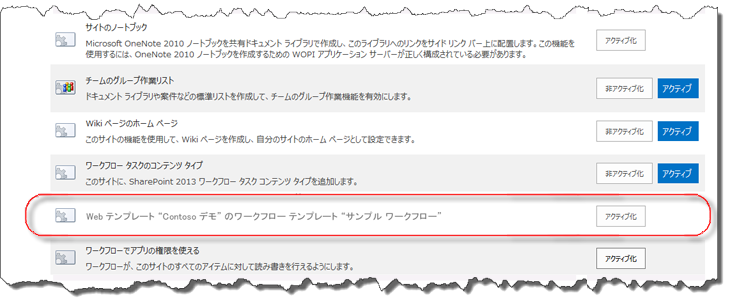SharePoint でワークフローをパッケージ化および展開する方法について
SharePoint で SharePoint Designer 2013 を使用してワークフローをパッケージ化して展開する方法を説明します。
注:
SharePoint 2010 ワークフローは、2020 年 8 月 1 日以降、新しいテナント用に廃止され、2020 年 11 月 1 日に既存のテナントから削除されました。 SharePoint 2010 ワークフローを使用している場合は、Power Automate またはその他のサポートされているソリューションに移行することをお勧めします。 詳細については、「SharePoint 2010 ワークフローの廃止」を参照してください。
SharePoint Designer 2013 のワークフローのパッケージ化機能の概要
SharePoint Designer 2013 には、ワークフローをテンプレートとして保存する機能があります。 テンプレートとしてのワークフローの保存は、ワークフローのパッケージ化とも呼ばれます。 テンプレートとして保存したワークフローは、他の SharePoint 環境にインポートして使用でき、ワークフローを開発しなおす必要がありません。 ただし、テンプレートとして保存できないワークフローの種類があります。 次の表では、テンプレートとして保存できるワークフローの種類を示します。
プラットフォームごとのテンプレートとしてのワークフローの保存のサポート
| ワークフローの種類 | SharePoint 2010 ワークフロー プラットフォーム | SharePoint ワークフロー プラットフォーム |
|---|---|---|
| リスト ワークフロー |
いいえ |
はい |
| サイト ワークフロー |
いいえ |
はい |
| 再利用可能ワークフロー |
はい |
はい |
注:
SharePoint には 2 つの異なるワークフロー プラットフォームがあります。1 つが SharePoint 2010 ワークフロー プラットフォームで、もう 1 つが SharePoint ワークフロー プラットフォームです。 どちらのプラットフォームも、SharePoint で使用できます。 2 つのワークフローの詳細については、「SharePoint ワークフローの概要」を参照してください。
SharePoint Designer 2013 を使用してワークフローをパッケージ化する
ワークフローをパッケージ化するときは、SharePoint Designer 2013 を使用してワークフローをテンプレート ファイルに保存します。 ワークフロー パッケージは Web ソリューション パッケージ (WSP) ファイルの形式であり、拡張子は .wsp です。 ワークフローのパッケージ化は、次の手順で行います。
ワークフローをパッケージ化する
SharePoint Designer 2013 で、既存のワークフローを開くか、または新しいワークフローを作成します。
次の図で示すように、リボンの [ ワークフロー設定] タブで、[ 管理] セクションの [ テンプレートとして保存] ボタンをクリックします。
図: テンプレートとしてワークフローを保存する
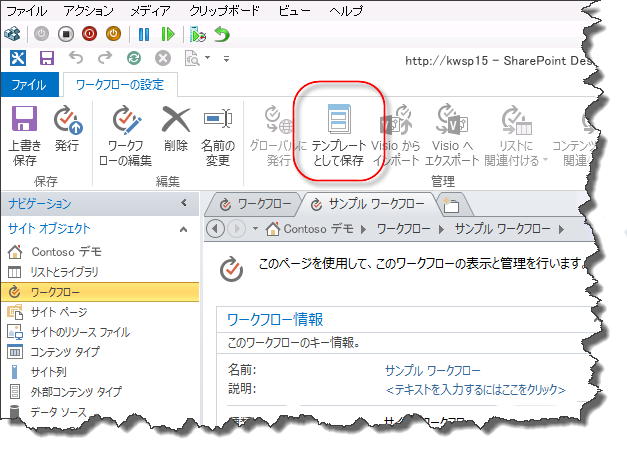
テンプレートが サイト リソース ライブラリに保存されたことを示す情報ダイアログ ボックスが表示されます。
次の図に示すように、サイト リソース ライブラリをクリックするとワークフロー テンプレートが表示されます。
図: サイト リソース内のワークフロー テンプレート
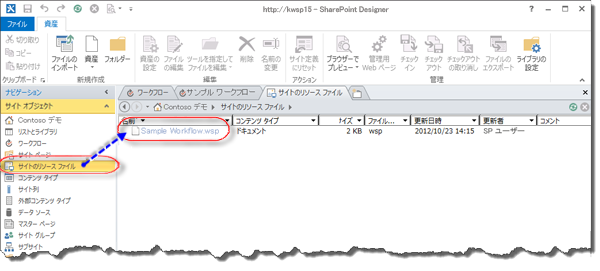
ヒント: ワークフロー テンプレートは、ワークフローが存在するサイト コレクションのサイト リソース ライブラリに自動的に保存されます。
ワークフロー パッケージを Sharepoint に展開する
開発に使用したファームまたはサイトとは異なる SharePoint ファームまたはサイトに、ワークフロー パッケージを展開できます。 ワークフローを正常に展開するには、次の 2 つのことが満たされている必要があります。
リスト、ライブラリ、列、コンテンツ タイプなどのワークフローのすべての依存関係が、新しいサイトに既に存在している必要があります。
各依存関係の名前は、元の依存関係の名前と正確に一致している必要があります。
ワークフローが展開されていているのに正確な依存関係が存在しない場合、結果がエラーになります。
ワークフローを展開するには、事前に元の SharePoint ファームからワークフロー テンプレートをエクスポートする必要があります。 ワークフロー テンプレートのエクスポートは、次の手順で行います。
ワークフロー テンプレートのエクスポート
SharePoint Designer 2013 を開き、テンプレートが存在するサイト リソース ライブラリに移動します。
エクスポートするワークフロー テンプレートをクリックして選択します。
次の図に示すように、[ ファイルのエクスポート] ボタンをクリックして、テンプレート ファイルをローカル コンピューターまたはネットワーク ドライブに保存します。
図: SharePoint Designer 2013 からワークフロー テンプレートをエクスポートする
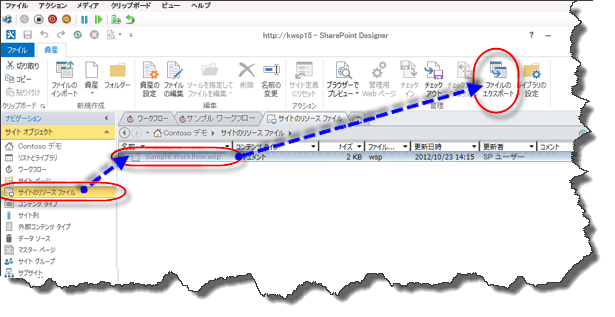
ワークフロー パッケージの展開は、次の手順で行います。
ワークフロー ソリューションの展開
Internet Explorer を開き、ワークフローを展開する SharePoint サイト コレクションに移動します。
[サイトの操作] をクリックして、[サイトの設定] を選択します。
Web デザイン ギャラリー セクションで、[ソリューション] をクリックします。
注:
ソリューション ギャラリーを表示するためには、サイト コレクションの [サイトの設定] ページを表示している必要があります。 サブサイトの [サイトの設定] ページを開いていると、[ソリューション] ギャラリーは表示されません。
図に示したように、[ソリューションのアップロード] ボタンをクリックしてソリューションをアップロードします。
図: [ソリューションのアップロード] ボタン
![[ソリューションのアップロード] ボタン](../images/spd15-packagingworkflow4.png)
次の図に示すように、[ アクティブ化] ボタンをクリックして、ソリューションをアクティブ化します。
図: [ソリューションのアクティブ化] ダイアログとボタン
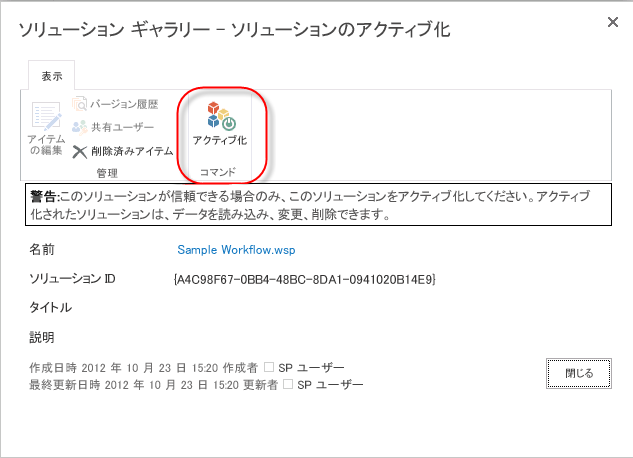
サイト コレクションに対してアクティブ化したワークフロー ソリューションは、すべてのサブサイトの機能として使用できます。 サブサイトのワークフロー機能をアクティブ化するには、次の手順を実行します。
ワークフロー機能をアクティブ化する
ワークフロー機能をアクティブ化するサイトで [ サイトの設定] を開きます。
[ サイトの操作] グループで、[ サイト機能の管理] をクリックします。
次の図のように、ワークフロー機能の隣の [ アクティブ化] をクリックします。
図: サイトのワークフロー機能をアクティブ化する